[cPanel] Hướng dẫn backup và restore website thủ công
Hôm nay Nhân Hòa sẽ hướng dẫn các bạn backup và restore website thủ công qua các công cụ của hosting cPanel
Khi bạn đăng ký dịch vụ, bạn sẽ có tài khoản quản trị hosting,dùng tài khoản này để login vào hosting cPanel
Các bạn hãy login vào hosting qua thông tin được cung cấp
Backup và Restore trên hosting cPanel
Login vào hosting và chọn Backup
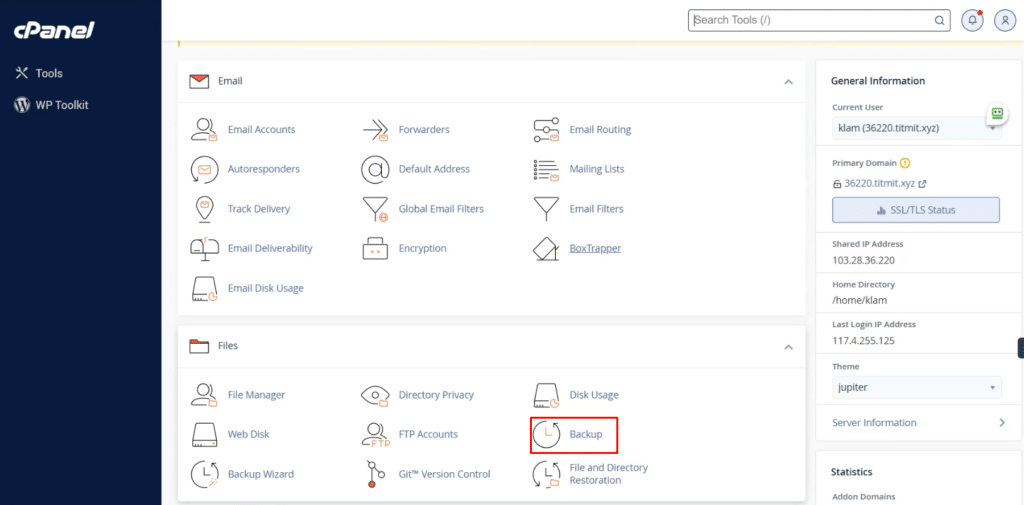
Tùy chọn 1 – Partial Backup
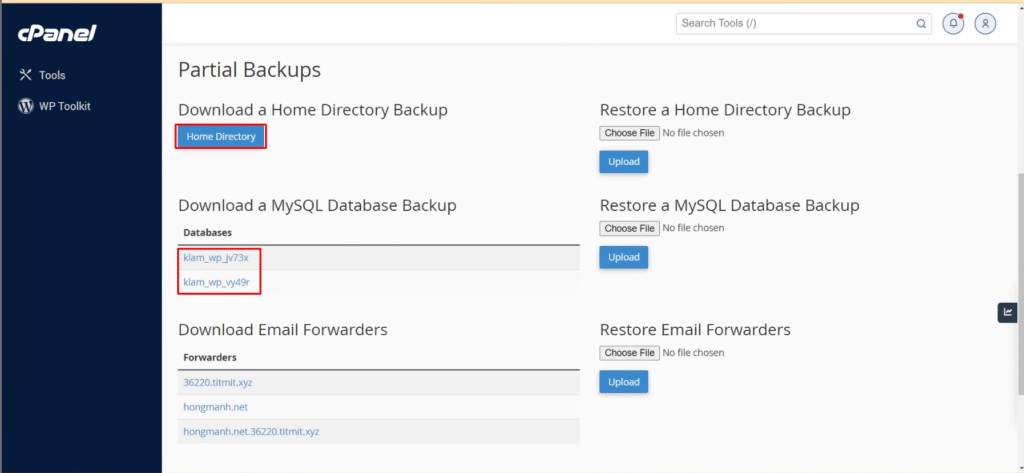
Mục Partial Backup nghĩa là danh mục backup riêng lẻ, riêng lẻ ở đây là các tùy chọn Full source code , Dữ liệu database và Email.
- Khi click vào Home Directory sẽ tự động tạo ra một bản backup full các source code vào thời điểm hiện tại trên hostingvà tải về máy qua trình duyệt, khi cần restore chúng ta chọn Upload ở Mục Restore a Home Directory Backup
- Khi click vào 1 trong những danh sách database dưới mục Download a MySQL Database Backup sẽ tự động tải về bản database tại thời điểm hiện tại về máy, khi cần restore chỉ cần chọn Upload ở mục bên cạnh Restore a MySQL Database Backup
- Tùy chọn email cũng tương tự
Tùy chọn 2 – Tạo 1 bản backup full tại thời điểm hiện tại
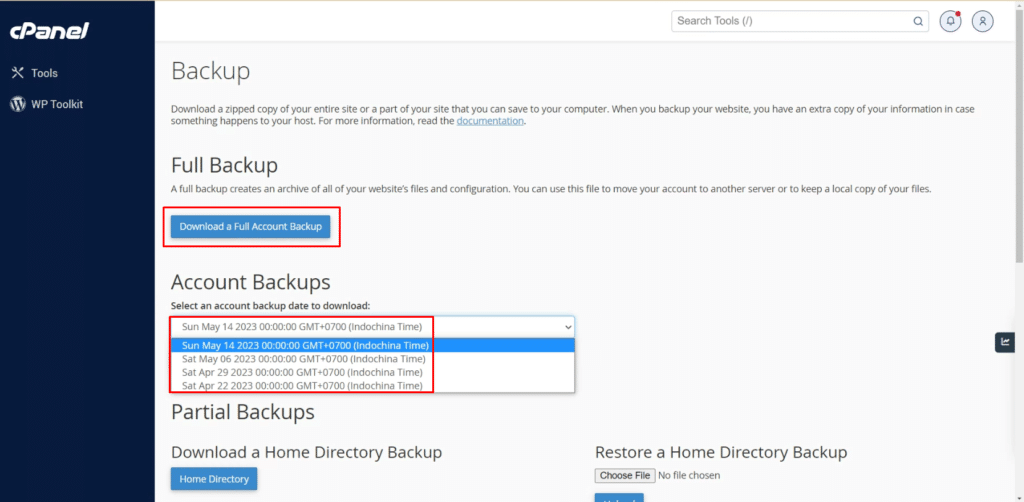
- Ở mục Full Backup có tùy chọn Download a Full Account Backup có nghĩa là khi click vào đây bạn sẽ tạo một bản backup full tại thời điểm hiện tại
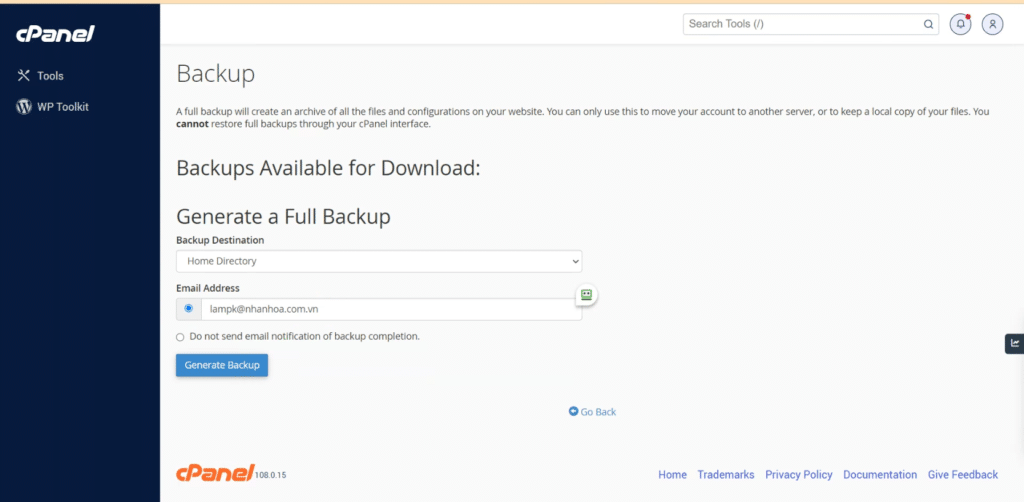
Chọn tiếp Generate Backup và chờ đợi , tùy vào source code có lớn hay không, khi backup xong sẽ có email gửi thông báo về email đăng ký hosting.
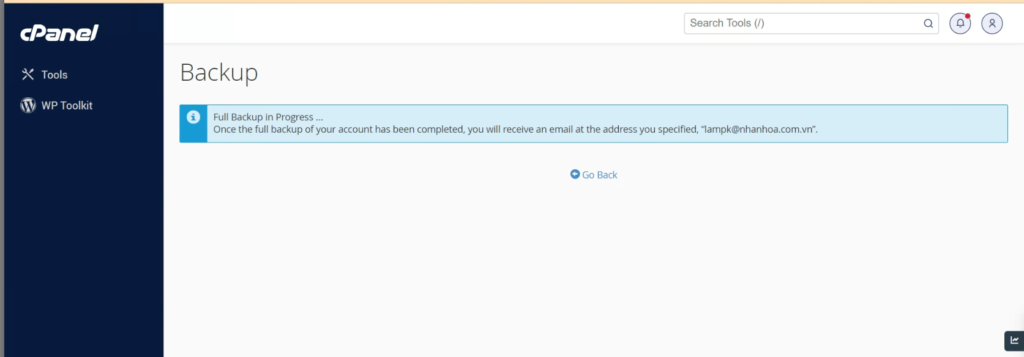
Sau khi backup tạo xong các bạn quay ra bên ngoài File Manager
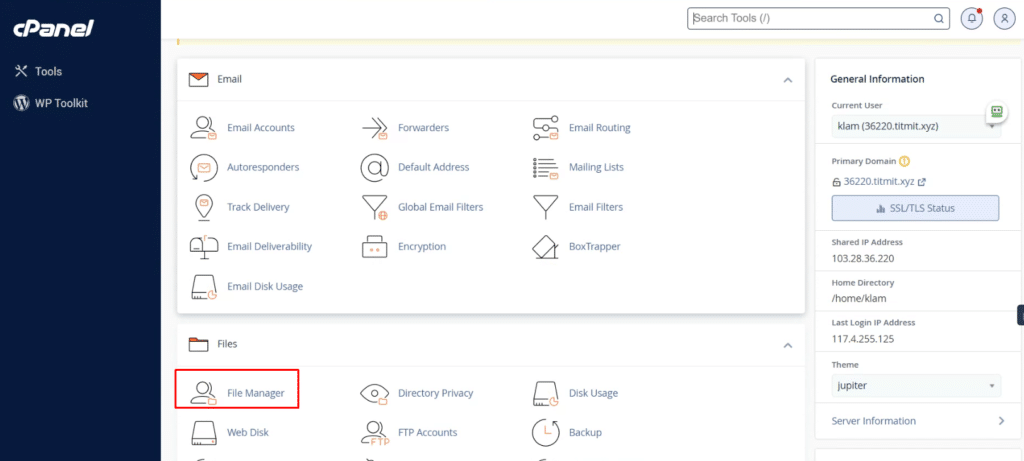
Bản backup bạn vừa tạo sẽ lưu trữ tại /Home/User định dạng file là tar.gz , của mình là bacup-5.19.2023_19-13-36_klam.tar.gz
Tên file backup này có thể hiện là backup vào 19h13p36s ngày 19/5/2023.
Bản backup này là bản backup full chứa toàn bộ thông tin dữ liệu của user klam trên hosting bao gồm các file cấu hình hệ thống, source code, database,email,ssl…
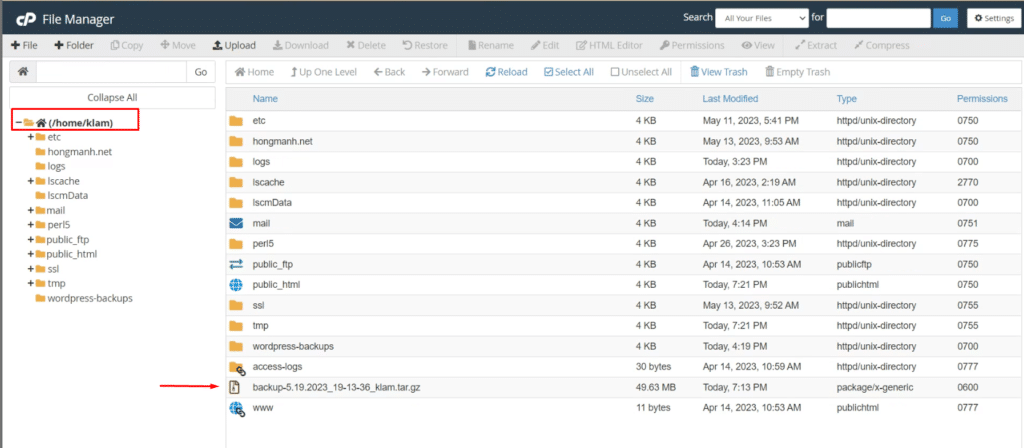
Khi các bạn cần restore source code các bạn click chuôt phải vào file .tar.gz này , không điền thêm gì nó sẽ giải nén ra một folder có tên tương tự
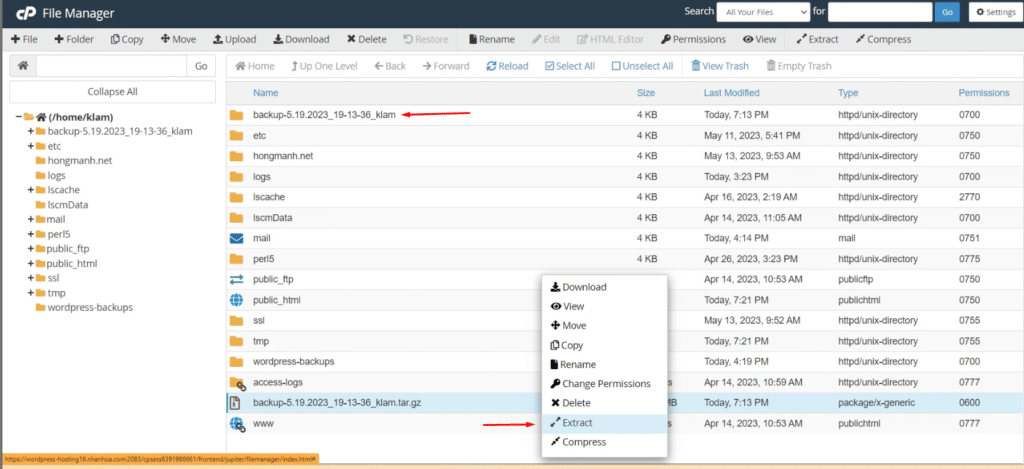
Bạn cần restore source code của website nào bạn hãy truy cập vào folder vừa tạo ra
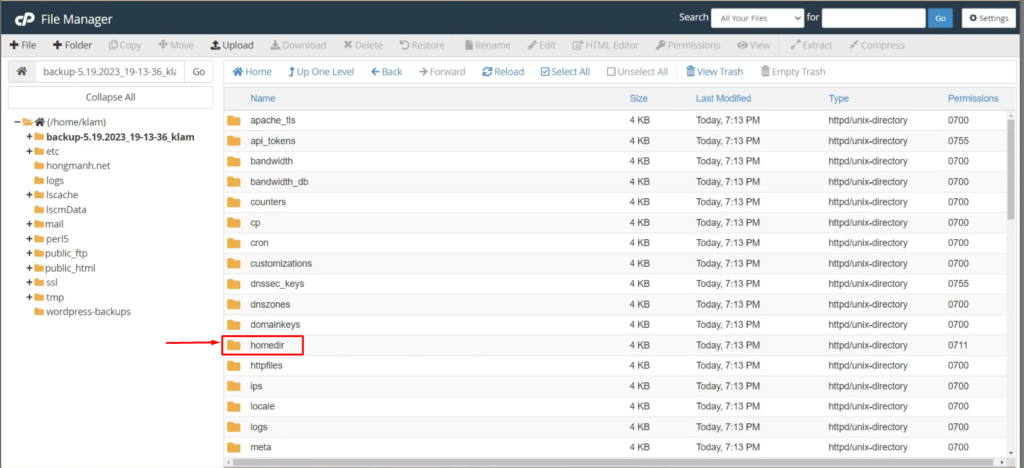
HomeDir > Thư mục chứa website trước đó, do ở đây mình chỉ có 1 website nên thư mục mặc đinh chứa source code sẽ nằm trong public_html
Truy cập vào public_html chọn Select All và sau đó click chuột phải vào phần màu xanh nhạt bên trong phạm vi public_html và chọn move
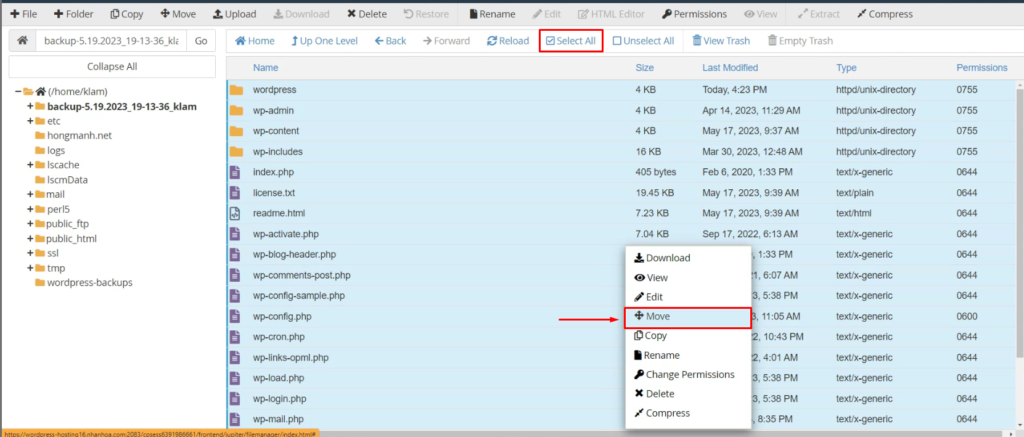
Ở đây mình restore source code của website chính tại public_html nên mình sẽ sửa lại đích đến > move ra public_html
Nếu xử lý các website addon hoặc subdomain chúng ta cũng vào Homedir và move source code của các website addon ra thư mục tương tứng
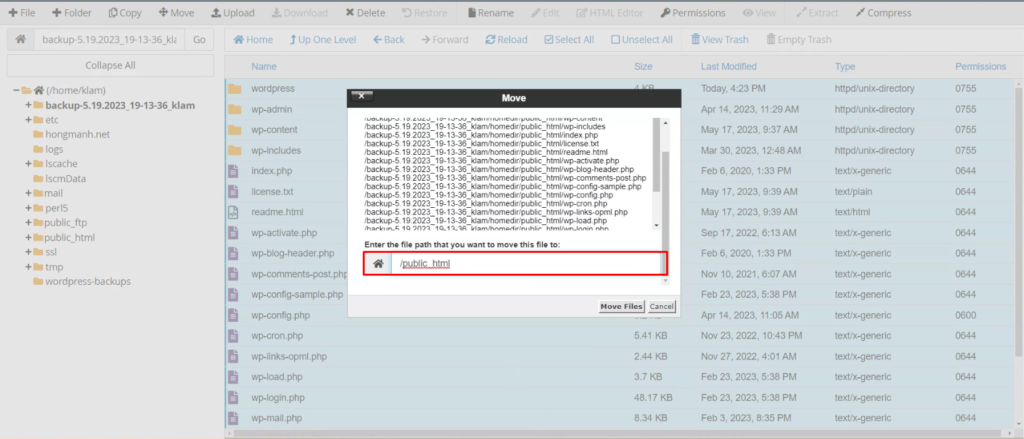
Restore Database > Vào mục Mysql của thư mục đã giải nén
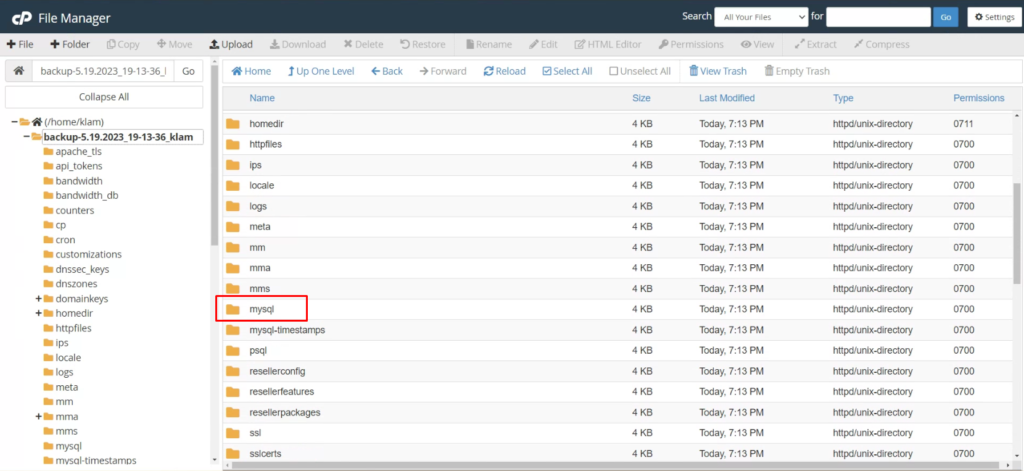
Chuột phải vào file database.sql và chọn download
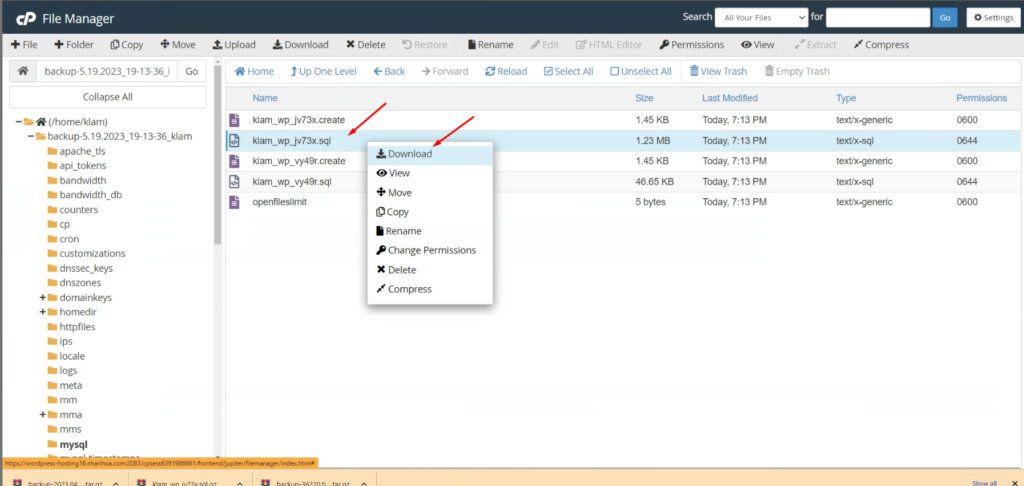
Sau đó chúng ta quay ra giao diện cPanel và click phpMyadmin
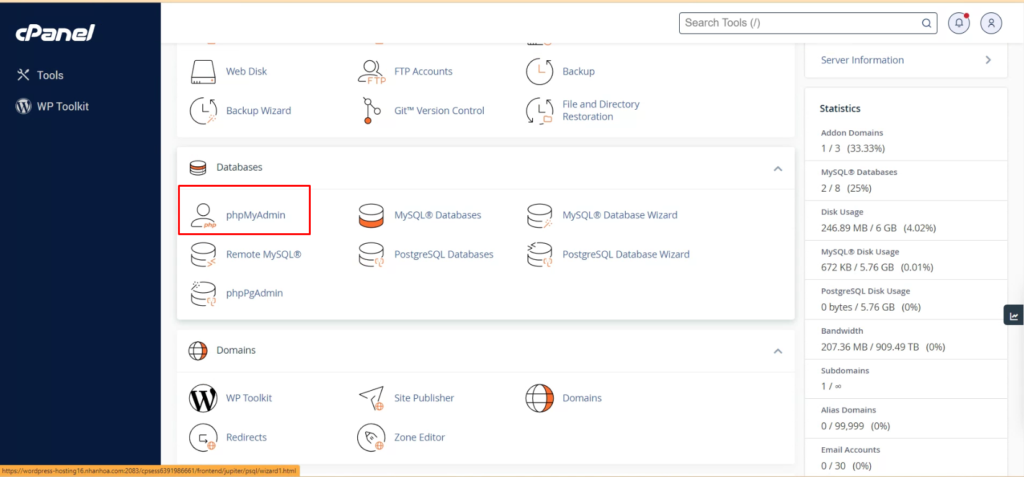
Click vào tên database cần restore và chọn Import
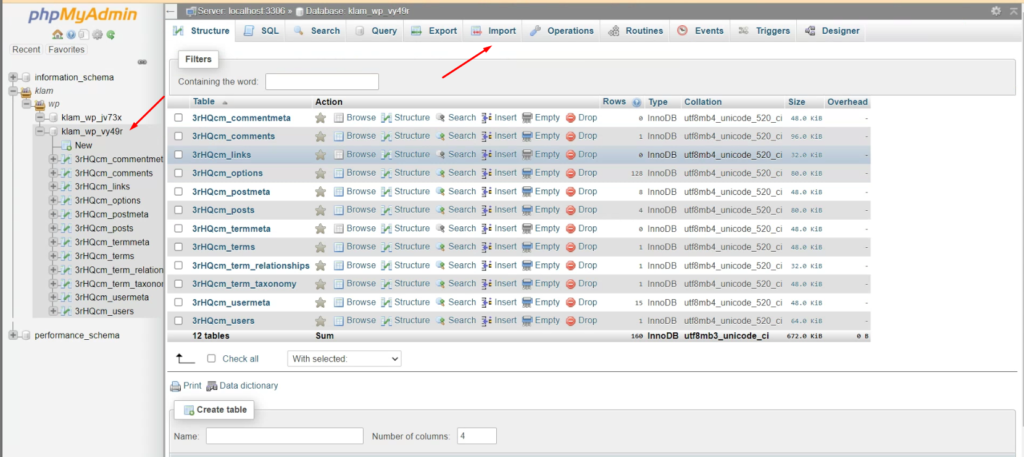
Tìm đường dẫn đến file sql mới tải về bên trên và chọn Go
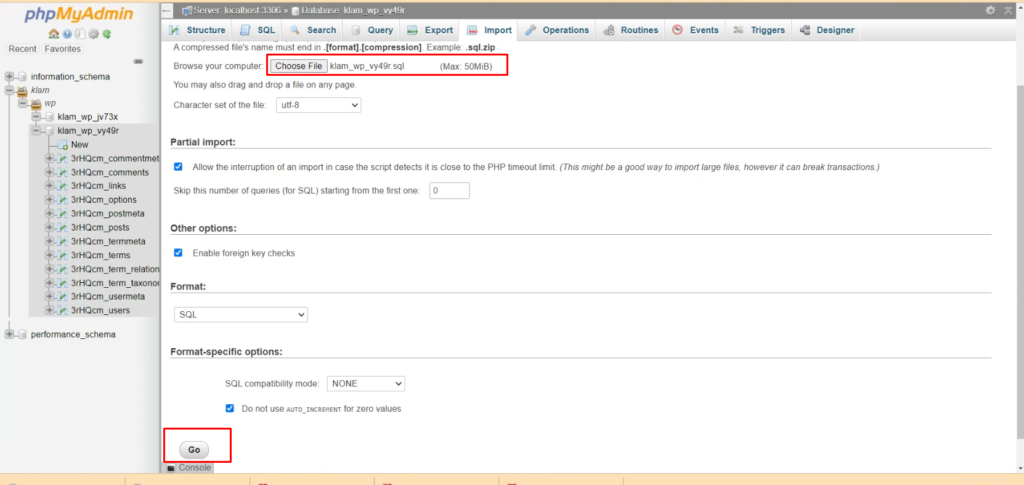
Như vậy chúng ta đã hoàn tất việc restore lại source code và database thủ công.
Tùy chọn 3 – Tải về 1 bản backup định kỳ của hệ thống trong quá khứ và restore
Chúng ta có thể nhìn thấy hệ thống có backup định kỳ 1 tuần 1 bản và 4 bản trong 1 tháng, cụ thể ở đây có 4 bản 22/4, 29/4, 6/5, 14/5
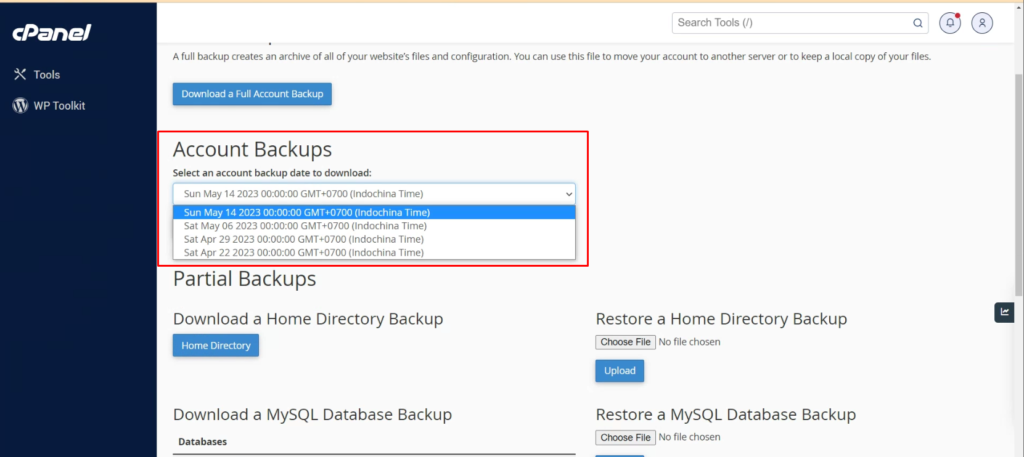
Khi chúng ta cần restore hoặc lưu trữ bản backup nào về máy tính cá nhân chỉ cần chọn lựa bản backup có tên thể hiện thời gian , chọn xong sẽ click vào Download

Lúc này bạn sẽ tải về máy một bản Backup Full , bản backup này giống như bản backup bạn tạo trong tùy chọn số 2
Sau khi tải về các bạn lưu trữ, cần restore hãy giải nén file tar.gz này ra, ở đây mình sẽ demo tải về một bản 22/4
Upload lại source code lên hosting chúng ta có thể sử dụng tài khoản ftp hoặc upload trực tiếp qua giao diện cPanel
Để tranfer không bị mất dữ liệu chúng ta nên nén source code dạng file.zip , nén public_html.zip sau đó upload lên thư mục public_html và giải nén
Giản nén xong source code sẽ nằm trong /public_html/public_html chúng ta sẽ Select All source code để move toàn bộ file ra public_html
Thao tác move như ở Tùy chọn số 2
Kết luận
Bên trên là ba tình huống backup restore cPanel cơ bản sử dụng công cụ của hosting.
Hẹn gặp lại các bạn tại các bài viết sau tại wiki.nhanhoa.com


